Das Smart Lock von Nuki (oben) und der sogenannte Opener für die Sprechanlage (unten) sind eigentlich Schließsysteme. Sie öffnen die Haus- oder Wohnungstür – und im Falle des Smart Locks sperren sie beim Gehen auch wieder ab. Mit Vernetzung geht aber noch mehr. So können beide Türwächter etwa andere Geräte im Smarthome steuern. Als besonders praktisch erweist sich das, wenn Musik im Spiel ist. Dann hält der Opener zum Beispiel die Wiedergabe in der Wohnung an, sobald jemand klingelt. Damit Besucher vor dem Haus über den Türsprecher besser zu verstehen sind.
Ebenso praktisch: Beim Gehen kann das Smart Lock ein Signal an die Lautsprecher senden. Dann stoppt die Musik automatisch, ohne sie per App oder Taste am Gerät extra anhalten zu müssen. Umgekehrt begrüßt sie Heimkehrer mit ihrer Lieblings-Playliste. Und da Nuki anhand des Smartphones ja erkennt, wer gerade die Tür öffnet, kann das Programm je nach Person sogar unterschiedlich sein.

Der Schlüssel zur Automatisierung heißt IFTTT
Für Nutzer einer Smarthome-Lösung wie Homee, Homey, Mediola oder auch Apple HomeKit ist das nichts Besonderes. In diese Systeme lässt sich Nuki direkt integrieren. Es geht aber auch ohne große Hausinstallation. Die Steuerung läuft dann übers Internet. Voraussetzung sind zwei kostenlose Online-Dienste: Nuki Web und IFTTT. Der eine wird von Nuki selbst zur Verfügung gestellt und erlaubt eine verschlüsselte Fernbedienung der smarten Schließsysteme. Der andere verknüpft Nuki Web mit anderen Produkten im Smart Home – in diesem Fall also mit Audiogeräten.

Am einfachsten klappt die Verbindung mit dem Multiroom-System von Sonos – weil es IFTTT bereits von Haus aus unterstützt. Wo so ein direkter Zugang fehlt, kann der Harmony Hub von Logitech den Kontakt herstellen. Mit der Universal-Fernbedienung lassen sich zahllose Audiogeräte steuern – darunter auch Netzwerkprodukte wie Heos (Denon/Marantz) oder Bose SoundTouch. Im Prinzip ist die Vorgehensweise immer gleich. Der folgende Ablauf erklärt sie am Beispiel Sonos. Kommt ein Logitech-Hub zum Einsatz, steuert Nuki stattdessen die sogenannten Harmony-Aktionen. Das heißt: Zum Starten und Anhalten von Musik müssen zusätzlich die passenden Befehle auf dem Harmony Hub eingerichtet werden.
Ein Sonos-System mit Nuki steuern – so geht’s
- Nuki Web in der App von Nuki einschalten
Als Erstes den Webdienst in der App aktivieren. Die Einstellung dafür liegt etwas versteckt im Menü Administration. Achtung: Sind sowohl das Smart Lock als auch der Opener installiert, muss der Schalter für beide Geräte einzeln umgelegt werden.
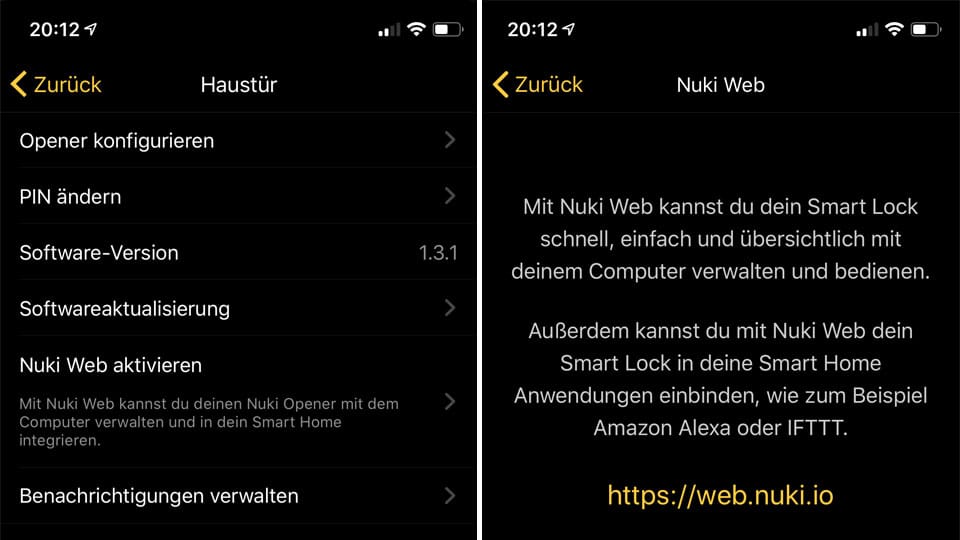
- Nuki und Sonos mit IFTTT verbinden
Damit IFTTT die Befehle von Nuki an ein Sonos-System weiterleiten kann, müssen beide mit dem Online-Dienst verbunden werden. Das geschieht in der App von IFTTT oder auf der Internetseite ifttt.com: Hier nacheinander mit der Suchfunktion die Services von Nuki und Sonos aufrufen und den Befehl Connect anklicken. IFTTT fragt nun nach den Zugangsdaten für Nuki Web und das Sonos-Konto. Sind sie korrekt, stellt der Dienst eine Online-Verbindung zu beiden her.
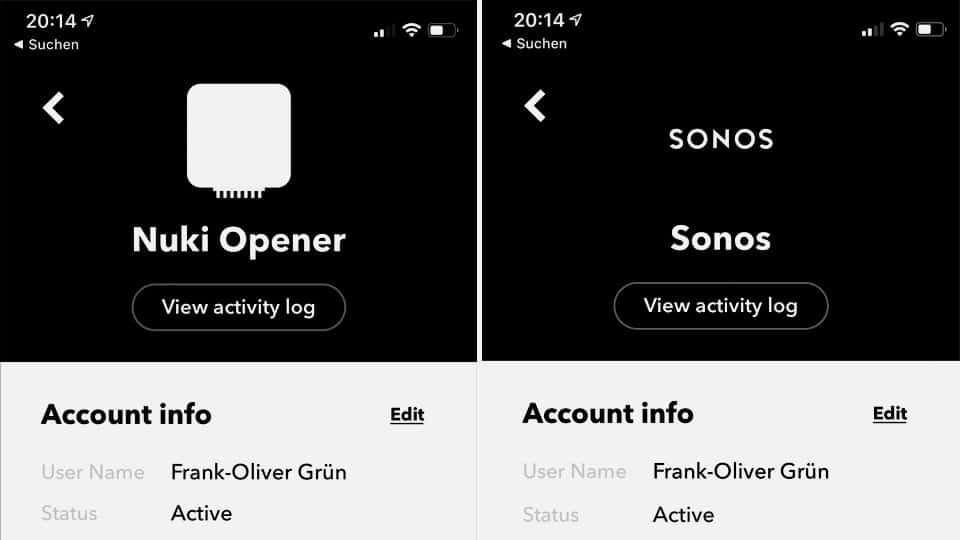
- Den gewünschten Auslöser definieren
IFTTT steht für If This Than That und genauso setzt sich der Befehl zusammen. Im Jargon des Dienstes heißt er Applet. Das Pluszeichen in der App oder der Menüeintrag Create im Browser öffnet eine leere Vorlage dafür. Hier zunächst den ersten Teil des Satzes anklicken (This) oder antippen und das gewünschte Nuki-Produkt auswählen. Eine Auswahl möglicher Trigger erscheint. Das kann zum Beispiel das Türklingeln sein (Opener) oder ein Auto Unlock beim Nachhausekommen (Smart Lock). Ein Klick auf den gewünschten Auslöser übernimmt ihn in die Vorlage.
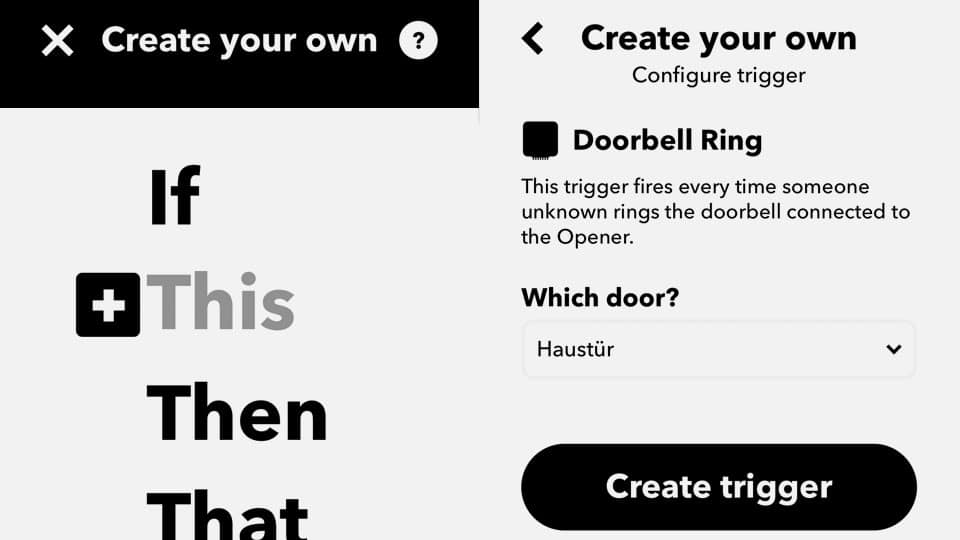
- Die Sonos-Aktion festlegen
Nun geht es mit der zweiten Hälfte der IFTTT-Regel weiter (dem That-Teil). Sie legt fest, was genau passieren soll, wenn das zuvor im This-Teil definierte Nuki-Ereignis eintritt. Die Sonos-Lautsprecher können dann zum Beispiel ihre laufende Wiedergabe anhalten oder einen bestimmten Sonos-Favoriten abspielen. Auch eine Änderung der Lautstärke oder das Stummschalten (Mute) sind möglich. Zum Abschluss auf Speichern tippen (Finish/Save) und das Applet übernimmt die ihm zugedachte Aufgabe.
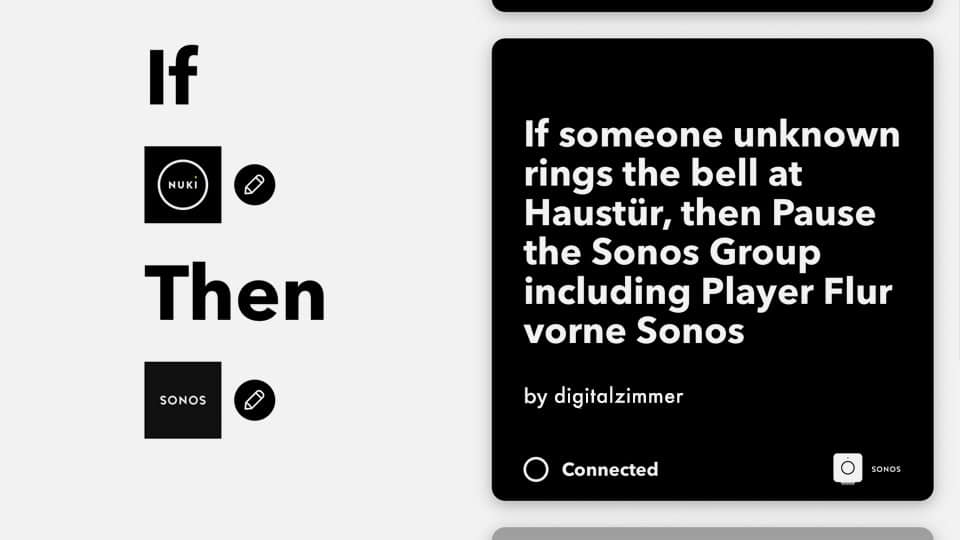
Natürlich lassen sich über Nuki Web und IFTTT nicht nur Lautsprecher steuern. Das Smart Lock und der Opener können als Auslöser für alle möglichen Aktionen dienen. Damit schalten sie zum Beispiel die Lampen eines Philips Hue-Systems oder ändern die Einstellung von Tado-Thermostaten. Auch der umgekehrte Weg ist möglich, dass andere Geräte die Haustür fernbedienen und öffnen.
Ob man sowas braucht oder haben will, steht auf einem anderen Blatt. Denn zumindest theoretisch können zusätzliche Online-Verbindungen ein Angriffsziel für Hacker darstellen. Wer ganz auf Nummer sicher gehen will, steuert seine Türen deshalb lokal. Sowohl das Smart Lock als auch der Opener funktionieren auch offline, ohne aktiviertes Nuki Web.
Werbe-Link*: Nuki-Produkte bei Amazon kaufen
*Als Amazon-Partner verdienen wir an qualifizierten Verkäufen. Am Preis für den Käufer ändert sich nichts. Mehr dazu auf dieser Seite.

Und falls man es noch besser einrichten möchte, dann greift man auf ioBroker. Der steuert das alles easy im eigenen Netzwerk.
Wenn bei mir jemand klingelt, leuchten alle Deckenlampen 3 mal blau.
Was für ein Leichtsinn: das Smartlock ins Internet hängen nur um die Lautsprecher zu steuern, das wurde ich nie tun.
Hallo Antonio,
dann wäre die Integration in ein System wie Homee nicht schlecht. Dabei kommuniziert die Bridge der Nuki-Geräte übers heimische Netzwerk direkt mit der Homee-Zentrale. Es laufen keine Daten nach draußen über Server im Internet. Zum Verbinden muss die HTTP-API auf der Nuki-Bridge eingeschaltet sein. Die Nuki-App zeigt dann einen Code an, der in die Homee-Konfiguration eingetragen wird. Klingt komplizierter als es ist. Die einzelnen Schritte sind auf der Nuki-Webseite gut erklärt: https://nuki.io/de/integrationen/